Mdf is het formaat waarin schijfkopieën worden gemaakt, dat wil zeggen volledige kopieën van de inhoud en gegevensstructuur. Dit bestand vervangt een fysieke schijf door een elektronische in gevallen waarin het niet mogelijk is om de schijf te gebruiken of om de inhoud van meerdere schijven tegelijk te bekijken.
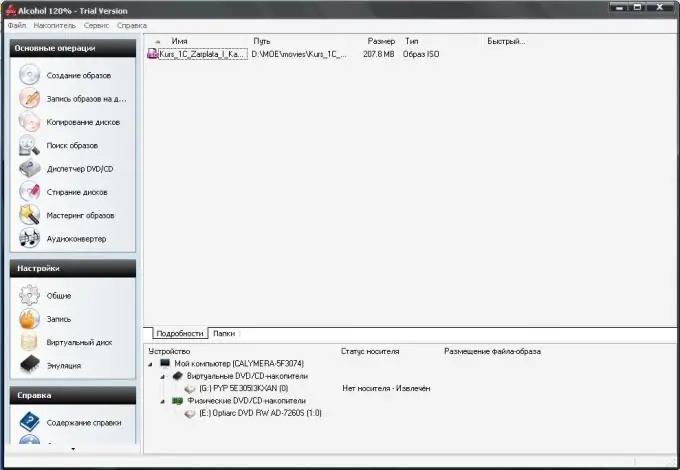
Noodzakelijk
- - computer;
- - een programma voor het emuleren van schijven.
instructies:
Stap 1
Download en installeer een speciaal programma dat virtuele schijven van images kan aankoppelen - Deamon Tools. Ga hiervoor naar de officiële website van het programma https://www.daemon-tools.cc/eng/downloads, selecteer de vereiste versie van het programma om te downloaden
Stap 2
Installeer vervolgens de applicatie op uw computer om het mdf-bestand te openen. Selecteer bij de installatie "Gratis versie voor thuisgebruik". Start je computer opnieuw op. Voer het programma Deamon tools uit om de virtuele schijf vanaf de mdf-image te koppelen.
Stap 3
Klik met de rechtermuisknop op de snelkoppeling van het programma in het systeemvak, selecteer de opdracht "Virtual Drive" en stel het vereiste bedrag in. Dit is afhankelijk van het aantal afbeeldingen dat u tegelijkertijd moet openen.
Stap 4
Selecteer vervolgens het item "Mount" in het programmamenu. Selecteer in het geopende venster de map met het mdf-beeldbestand dat u wilt lezen. Selecteer de afbeelding en klik op "Openen". Wacht vervolgens tot de schijfemulatie is voltooid, ga naar het venster "Deze computer" en dubbelklik op de schijf om deze te openen.
Stap 5
Gebruik een soortgelijk programma voor het lezen van schijfafbeeldingen in mdf-formaat - Alcohol 120%. U kunt de proefversie van het programma downloaden op de website https://www.free-downloads.net/downloads/Alcohol_120_/. Installeer het programma op uw computer om het mdf-bestand te lezen, voer het uit
Stap 6
Selecteer de functie "Image Search" in het hoofdmenu van het programma. Geef vervolgens de map op waar de afbeelding die u nodig hebt zich bevindt en klik op de knop "Zoeken". De zoektijd is afhankelijk van de grootte van de map.
Stap 7
Markeer de gewenste schijfkopieën die u wilt koppelen en klik op de knop "Geselecteerde toevoegen aan alcohol". De geselecteerde afbeeldingen verschijnen in het hoofdvenster van het programma. Klik met de rechtermuisknop op de afbeelding uit de lijst en selecteer "Mount". Ga vervolgens naar het venster "Deze computer" om de gewenste schijf te openen.






